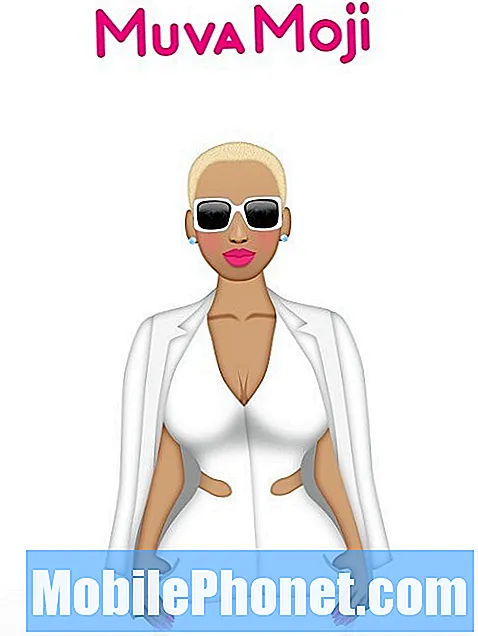Turinys
Garso ar garso problemos yra keletas retų „Samsung“ įrenginių problemų. Šiame trikčių šalinimo straipsnyje mes parodysime galimus sprendimus, kaip pataisyti „Galaxy S10“ ausinę skamba robotizuotai, arba jei garsiakalbis neveikia tinkamai.
Kaip pataisyti „Galaxy S10“ ausinę skamba robotiškai garsiakalbis neveikia tinkamai
Jei jūsų „Galaxy S10“ ausinė skamba robotizuotai arba garsiakalbis neveikia tinkamai, turite išspręsti problemą, kad nustatytumėte konkrečią problemos priežastį.
„Galaxy S10“ ausinė skamba robotiškai. Patikrinkite, ar problema kyla tik skambinant
Jei jūsų „Galaxy S10“ ausinė atrodo robotizuota tik tada, kai skambinate ar skambinate, tai gali būti signalo problema. Pabandykite patikrinti, ar jūsų prietaisas skambučių metu gauna visas signalo juostas. Viskas, kas yra žemiau nei trys juostos, gali sukelti signalo problemų, o tai savo ruožtu gali sukelti nestabilius skambučius. Šiuo atveju turite persikelti arba persikelti į atviresnę teritoriją. Jei skambutis netoleruotinas, nutraukite jį ir bandykite dar kartą paskambinti savo kontaktui, kai signalas yra puikus.
Jei signalo juostos jau užpildytos, bet skambučiai vis dar skamba robotizuotai, gali kilti problemų dėl tinklo. Gaukite pagalbos iš savo tinklo operatoriaus.
Jei naudojate belaidę ausinę, problemą taip pat gali sukelti nestabilus „Bluetooth“ ryšys. Pabandykite atjungti „Bluetooth“ savo telefone ir pažiūrėkite, ar problema išnyksta, kai „Bluetooth“ yra išjungtas.
„Galaxy S10“ ausinė skamba kaip robotas Nr. 2: patikrinkite, ar nėra aparatūros ar vandens pažeidimų
Jei garsiakalbis skamba robotizuotai ir neseniai telefoną veikėte vandeniu ar drėgme, garsiakalbio srityje gali būti vandens. Norėdami tinkamai išdžiovinti, būtinai nuvalykite telefoną. Tai padarę, pabandykite dar kartą patikrinti, ar nėra problemos.
„Galaxy S10“ ausinė skamba roboto pataisymu Nr. 3: Išvalykite „Phone“ programos talpyklą ir duomenis
Vėlgi, jei jūsų „Galaxy S10“ ausinė skamba robotiškai ir apskritai nėra tinklo signalo problemos, kitas geras dalykas yra išvalyti „Phone“ programos talpyklą. Jei tai nepadės, pabandykite ištrinti ir telefono duomenis. Tikimės, kad vienas iš šių žingsnių padės.
Norėdami išvalyti „Phone“ programos talpyklą:
- Atidarykite programą „Nustatymai“.
- Palieskite Programos.
- Palieskite piktogramą „Daugiau nustatymų“ (trijų taškų piktograma, viršuje dešinėje).
- Palieskite Rodyti sistemos programas.
- Raskite ir palieskite „Phone“ programą.
- Palieskite Saugykla.
- Palieskite Išvalyti talpyklą mygtuką.
Telefono programos duomenų išvalymas:
- Atidarykite programą „Nustatymai“.
- Palieskite Programos.
- Palieskite piktogramą „Daugiau nustatymų“ (trijų taškų piktograma, viršuje dešinėje).
- Palieskite Rodyti sistemos programas.
- Raskite ir palieskite „Phone“ programą.
- Palieskite Saugykla.
- Palieskite mygtuką Išvalyti duomenis.
„Galaxy S10“ ausinė skamba roboto pataisymu Nr. 4: paleiskite įrenginį iš naujo
Šiuo atveju dar vienas pagrindinis trikčių šalinimo žingsnis yra probleminio įrenginio paleidimas iš naujo. Jei dar neišbandėte, įsitikinkite, kad tai padarėte šį kartą. Pirmiausia pabandykite iš naujo paleisti įprastai paspausdami maitinimo mygtuką, kad pasiektumėte įkrovos meniu. Tada pasirinkite parinktį Paleisti iš naujo ir patikrinkite, ar tai veikia.
Kitas būdas iš naujo paleisti įrenginį yra tuo pačiu metu 10 sekundžių arba tol, kol įsijungs įrenginio ekranas, vienu metu paspaudę garsumo mažinimo mygtuką ir maitinimo mygtuką. Tai imituoja akumuliatoriaus atjungimo nuo įrenginio poveikį. Jei tai veiks, tai gali atrakinti įrenginį.
Jei įprastas pakartotinis paleidimas nepadės, pabandykite tai padaryti:
- Pirmiausia palaikykite nuspaudę garsumo mažinimo mygtuką ir neatleiskite.
- Laikydami nuspaudę palaikykite paspaudę maitinimo mygtuką.
- Laikykite abu klavišus nuspaustus 10 ar daugiau sekundžių.
Antrą kartą paleidus iš naujo, bandoma imituoti akumuliatoriaus paketo pašalinimo padarinius. Senesniuose įrenginiuose akumuliatoriaus atjungimas dažnai yra veiksmingas būdas pašalinti nereaguojančius įrenginius. Jei niekas nepasikeitė, pereikite prie kitų pasiūlymų.
Gali būti naudinga reguliariai iš naujo paleisti įrenginį bent kartą per savaitę. Jei esate linkę pamiršti dalykus, siūlome sukonfigūruoti telefoną, kad jis būtų paleistas iš naujo. Galite suplanuoti atlikti šią užduotį atlikdami šiuos veiksmus:
- Atidarykite programą „Nustatymai“.
- Palieskite „Device Care“.
- Viršuje palieskite 3 taškus.
- Pasirinkite „Auto restart“.
„Galaxy S10“ ausinė skamba robotiškai. Patikrinkite, ar programoje nėra garso problemų
Jei naudojant „Galaxy S10“ ausines robotas skamba tik naudojant tam tikrą programą, turėtumėte sužinoti, ar padės išvalyti programos talpyklą ir duomenis. Pvz., Jei „Youtube“ garso garsas yra nenormalus, bet kitos programos veikia puikiai, problemos priežastis turi būti išskirta tik į „Youtube“ programą. Išvalius programos talpyklą ir duomenis, tikriausiai bus grąžinta įprasta darbo tvarka.
„Galaxy S10“ ausinė skamba robotiškai. # 6: įdiekite naujinius
Programinės įrangos ir programos atnaujinimas yra viena iš efektyviausių priemonių sumažinti tikimybę susidurti su klaidomis. Įsitikinkite, kad rankiniu būdu patikrinote, ar „Android“ ar operatoriaus atnaujinimai yra skiltyje „Nustatymai“> „Programinės įrangos naujinimas“. Jei „Galaxy S10“ atėjo iš jūsų operatoriaus, turėtų būti pranešimų apie visus galimus naujinius. Jums tereikia juos paliesti ir įdiegti naujinius. Jei norite rankiniu būdu ieškoti naujinių:
- Atidarykite programą „Nustatymai“.
- Palieskite Programinės įrangos naujinimas.
- Palieskite Atsisiųsti ir įdiegti.
- Palaukite, kol įrenginys patikrins, ar yra naujinių.
„Galaxy S10“ ausinė skamba roboto taisymu Nr. 7: atnaujinkite sistemos talpyklą
Jei jūsų „Galaxy S10“ ausinė skamba robotizuotai, problema prasidėjo įdiegus programą ar sistemos naujinį, priežastis gali būti susijusi su sistemos talpykla. Sistemos talpykla yra būtina norint efektyviai vykdyti programas. „Android“ naudoja sistemos talpyklą, kad greitai įkeltų programas. Kartais ši talpykla gali būti pasenusi arba sugadinta, o tai sukelia problemų. Daugeliu atvejų programos gali veikti prastai arba lėtai. Kitu metu kai kurios programos gali visiškai nebeveikti. Norėdami įsitikinti, kad jūsų įrenginio sistemos talpykla atnaujinama, turite reguliariai išvalyti talpyklos skaidinį, kuriame saugoma ši talpykla. Štai kaip tai daroma:
- Išjunkite įrenginį.
- Paspauskite ir palaikykite garsumo didinimo klavišą ir „Bixby“ klavišą, tada palaikykite paspaudę maitinimo mygtuką.
- Kai pasirodys žalias „Android“ logotipas, atleiskite visus klavišus („Installing system update“ bus rodoma apie 30–60 sekundžių, kol bus rodomos „Android“ sistemos atkūrimo meniu parinktys).
- Kelis kartus paspauskite garsumo mažinimo mygtuką, kad paryškintumėte „wipe cache partition“.
- Paspauskite maitinimo mygtuką, kad pasirinktumėte.
- Paspauskite garsumo mažinimo mygtuką, kol bus paryškinta „taip“, ir paspauskite maitinimo mygtuką.
- Kai valymo talpyklos skaidinys bus baigtas, paryškinamas „Perkraukite sistemą dabar“.
- Norėdami iš naujo paleisti įrenginį, paspauskite maitinimo mygtuką.
„Galaxy S10“ ausinė skamba robotiškai pataisant Nr. 8: patikrinkite, ar nėra blogų programų
Kartais trečiosios šalies programa gali sukelti problemų dėl „Android“ ar kitų programų. Jei susidūrėte su problema įdiegę naują programą, pabandykite ją ištrinti ir sužinoti, ar problema išspręsta. Jei neprisimenate programos, pabandykite iš naujo paleisti įrenginį į saugųjį režimą ir sužinokite, kas nutiks. Saugiuoju režimu visos trečiųjų šalių programos bus blokuojamos. Taigi, jei problema išnyksta tik saugiuoju režimu, tai aiškiai rodo, kad priežastis yra bloga trečiosios šalies programa. Norėdami paleisti įrenginį į saugųjį režimą:
- Laikykite nuspaudę maitinimo mygtuką, kol pasirodys langas „Išjungti“, tada atleiskite.
- Palieskite ir palaikykite maitinimą išjungtą, kol pasirodys saugaus režimo raginimas, tada atleiskite.
- Norėdami patvirtinti, palieskite Saugusis režimas.
- Procesas gali užtrukti iki 30 sekundžių.
- Perkraunant, pagrindinio ekrano kairiajame kairiajame kampe pasirodo „Safe mode“.
Atminkite, kad šiame režime trečiųjų šalių programos yra išjungtos, todėl galite naudoti iš anksto įdiegtas programas. Jei „Galaxy S10“ ausinė skamba robotizuotai, saugiuoju režimu problema nebus rodoma, tai reiškia, kad problema kilo dėl blogos programos. Pašalinkite neseniai įdiegtą programą ir sužinokite, ar ji ją ištaisys. Jei problema išlieka, naudokite pašalinimo procesą, kad nustatytumėte nesąžiningą programą. Štai kaip:
- Paleiskite į saugųjį režimą.
- Patikrinkite, ar nėra problemos.
- Patvirtinę, kad kalta trečiosios šalies programa, galite pradėti pašalinti programas atskirai. Siūlome pradėti nuo naujausių, kuriuos pridėjote.
- Pašalinę programą iš naujo paleiskite telefoną į įprastą režimą ir patikrinkite, ar nėra problemos.
- Jei jūsų S10 vis dar kelia problemų, pakartokite 1–4 veiksmus.
„Galaxy S10“ ausinė skamba robotiškai. # 9: iš naujo nustatykite programos nuostatas
Jei yra numatytoji programa, kuri buvo išjungta per klaidą sukėlus klaidą, įsitikinkite, kad iš naujo nustatėte programos nuostatas.
- Atidarykite programą „Nustatymai“.
- Palieskite Programos.
- Viršutiniame dešiniajame kampe bakstelėkite Daugiau nustatymų (trijų taškų piktograma).
- Pasirinkite Reset app preferences.
- Iš naujo paleiskite „S10“ ir patikrinkite, ar nėra problemos.
„Galaxy S10“ ausinė skamba robotiškai. Nr. 10: atkurti gamyklinius nustatymus
Jei nė vienas iš aukščiau išvardytų sprendimų neveikia, atlikite gamyklinius nustatymus iš naujo. Jei šios klaidos priežastis yra programinės įrangos klaida, greičiausiai padės gamykliniai nustatymai. Tiesiog prieš tai atlikdami įsitikinkite, kad sukūrėte savo asmens duomenų atsarginę kopiją.
Žemiau yra du būdai, kaip atkurti „S10“ gamykloje:
1 metodas: Kaip atkurti „Samsung Galaxy S10“ per nustatymų meniu
Tai lengviausias būdas ištrinti „Galaxy S10“. viskas, ką jums reikia padaryti, tai pereiti į meniu „Nustatymai“ ir atlikti toliau nurodytus veiksmus. Mes rekomenduojame šį metodą, jei nekyla problemų einant į skiltį Nustatymai.
- Sukurkite savo asmens duomenų atsarginę kopiją ir pašalinkite „Google“ paskyrą.
- Atidarykite programą „Nustatymai“.
- Slinkite ir bakstelėkite Bendrasis valdymas.
- Palieskite Reset.
- Iš pateiktų parinkčių pasirinkite Gamyklinių duomenų atstatymas.
- Perskaitykite informaciją ir palieskite „Reset“, jei norite tęsti.
- Norėdami patvirtinti veiksmą, palieskite „Ištrinti viską“.
2 metodas: Kaip iš naujo nustatyti „Samsung Galaxy S10“ naudojant aparatūros mygtukus
Jei jūsų atvejis yra tai, kad telefonas neįkraunamas arba jis įsijungia, bet meniu „Nustatymai“ nepasiekiamas, šis metodas gali būti naudingas. Pirmiausia turite paleisti įrenginį į atkūrimo režimą. Kai sėkmingai pasieksite atkūrimą, pradėsite tinkamą pagrindinio atstatymo procedūrą. Gali praeiti keletas bandymų, kol galėsite pasiekti atkūrimą, todėl būkite kantrūs ir tiesiog bandykite dar kartą.
- Jei įmanoma, iš anksto sukurkite savo asmens duomenų atsarginę kopiją. Jei jūsų problema neleidžia to padaryti, tiesiog praleiskite šį veiksmą.
- Be to, norite įsitikinti, kad pašalinote „Google“ paskyrą. Jei jūsų problema neleidžia to padaryti, tiesiog praleiskite šį veiksmą.
- Išjunkite įrenginį. Tai yra svarbu. Jei negalėsite jo išjungti, niekada negalėsite paleisti į atkūrimo režimą. Jei negalite reguliariai išjungti įrenginio naudodami maitinimo mygtuką, palaukite, kol išsikraus telefono baterija. Tada įkraukite telefoną 30 minučių, prieš paleisdami į atkūrimo režimą.
- Tuo pačiu metu palaikykite nuspaudę garsumo didinimo mygtuką ir „Bixby“ mygtuką.
- Vis dar laikydami garsumo didinimo ir „Bixby“ klavišus, palaikykite paspaudę maitinimo mygtuką.
- Dabar pasirodys atkūrimo ekrano meniu. Tai pamatę atleiskite mygtukus.
- Naudokite garsumo mažinimo mygtuką, kol paryškinsite „Wipe data / factory reset“.
- Paspauskite maitinimo mygtuką, kad pasirinktumėte „Wipe data / factory reset“.
- Naudodami garsumo mažinimo mygtuką pažymėkite Taip.
- Paspauskite maitinimo mygtuką, kad patvirtintumėte gamyklinius nustatymus.
„Galaxy S10“ ausinė skamba robotiškai. Pataisymas
Jei gamyklinių duomenų atkūrimas nepadės, problemą gali sukelti netinkama aparatūra. Būtinai susisiekite su „Samsung“ arba apsilankykite jų vietinėje parduotuvėje ar techninės priežiūros centre, kad galėtumėte taisyti.
Jei jums atrodo, kad šis įrašas yra naudingas, padėkite mums, išplatindami žodį savo draugams. „TheDroidGuy“ taip pat veikia socialiniuose tinkluose, todėl galbūt norėsite bendrauti su mūsų bendruomene mūsų „Facebook“ ir „Twitter“ puslapiuose.